Cara membolehkan gpedit.MSC di edisi rumah Windows 10
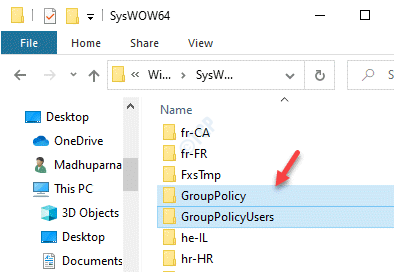
- 2809
- 110
- Clay Weber
Kadang -kadang, mengedit tetapan pendaftaran untuk alasan tertentu boleh berisiko dan dalam kes sedemikian, menyunting tetapan dasar kumpulan adalah pertaruhan yang lebih selamat. Walaupun tetapan pendaftaran tidak dapat dikembalikan kepada keadaan asal kadang -kadang, tetapan dasar kumpulan dapat dikembalikan dengan mudah. Editor Dasar Kumpulan adalah konsol pengurusan oleh Microsoft yang membantu anda mengkonfigurasi dan mengedit dasar kumpulan. Ia membolehkan anda mengedit tetapan untuk pengguna dan komputer untuk komputer tempatan atau komputer di rangkaian. Ini boleh digunakan untuk membuat perubahan kepada pelbagai aspek sistem pengendalian.
Walau bagaimanapun, editor dasar kumpulan tidak dibina dengan versi rumah Windows 10 dan hanya tersedia dalam versi Windows 10 Pro. Versi rumah Windows 10 juga merindui beberapa perkara lain seperti kecekapan pengurusan rangkaian dan desktop jauh. Sama ada Windows XP, Windows 7, 8, 0r The Windows 10, versi rumah semua ini tidak datang dengan editor dasar kumpulan. Oleh itu, apabila anda cuba membuka editor dasar kumpulan pada mana -mana versi Windows, anda akan melihat a gpedit.MSC tidak dijumpai ralat.
Ini sememangnya kelemahan utama versi rumah kerana editor dasar kumpulan penting untuk menguruskan tetapan komputer tempatan. Walau bagaimanapun, ada cara anda boleh membolehkan gpedit.MSC dalam edisi rumah Windows 10.
Isi kandungan
- Kaedah 1: Aktifkan gpedit.MSC di rumah Windows 10 menggunakan pemasang gpedit
- Kaedah 2: Dayakan GPEDIT.MSC di rumah Windows 10 menggunakan skrip PowerShell
- Kaedah 3: Muat turun Editor Dasar Kumpulan untuk Windows 10 - Dasar Plus
Kaedah 1: Aktifkan gpedit.MSC di rumah Windows 10 menggunakan pemasang gpedit
Anda juga boleh memasang Gpedit.MSC fail menggunakan pemasang untuk edisi rumah Windows 10 sejak itu, ia tidak dibina dengan versi ini.
Langkah 1: Klik pada pautan di bawah untuk memuat turun folder zip untuk pemasang:
Pemasang gpedit untuk rumah windows 10
Langkah 2: Setelah dimuat turun, buka folder zip dan jalankan fail tetapkan di dalamnya untuk memasang Editor dasar kumpulan.
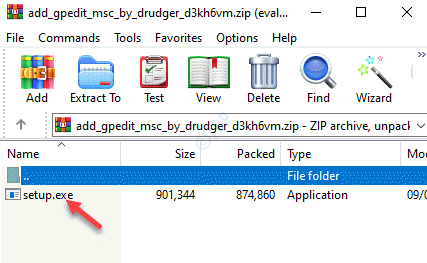
Langkah 3: Setelah dimuat turun, jalankan gpedit.MSC Perintah menggunakan Jalankan arahan untuk membuka Editor dasar kumpulan.
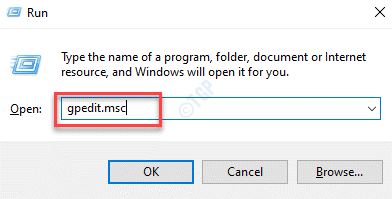
Anda kini boleh membuka Editor Dasar Kumpulan dan mengedit tetapan.
Kaedah 2: Dayakan GPEDIT.MSC di rumah Windows 10 menggunakan skrip PowerShell
Langkah 1: Buka Notepad, dan salin dan tampal teks di bawah di Notepad:
@echo off pushd "%~ dp0" dir /b%systemroot%\ servicing \ Packages \ microsoft-windows-grouppolicy-clientextensions-package ~ 3*.Ibu> senarai.txt dir /b %Systemroot %\ Servicing \ Packages \ Microsoft-Windows-Grouppolicy-Clienttools-Package ~ 3*.Senarai ibu >>.txt for /f %% i in ('findstr /i . Senarai.txt 2^> nul ') Adakah dism /online /norestart /add-package: "%Systemroot%\ Servicing \ Packages \ %% I" Jeda 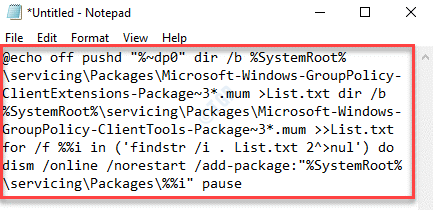
Langkah 2: Sekarang, pergi ke Fail tab di sebelah kiri atas Notepad dan klik pada Simpan sebagai.
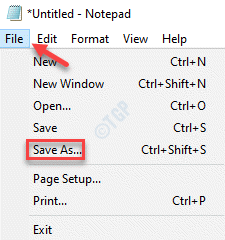
Langkah 3: Di dalam Simpan sebagai tetingkap, pilih lokasi di sebelah kiri di mana anda ingin menyimpan fail dan kemudian pergi ke Nama fail medan.
Namakan fail mengikut hasrat anda dan tambahkan .lanjutan kelawar pada akhirnya.
Contohnya, kami menamakan fail sebagai Pemasang GPEDIT.kelawar. Anda boleh menamakannya apa sahaja yang sesuai untuk anda diikuti .kelawar.
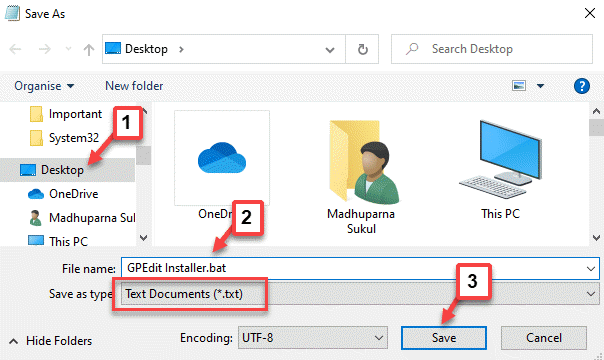
*Catatan - Pastikan bahawa Simpan sebagai medan taip ditetapkan ke Dokumen teks (.txt).
Klik pada Simpan Untuk menyelamatkan perubahan.
Langkah 4: Sekarang, pergi ke lokasi di mana anda menyelamatkan .kelawar fail.
Klik kanan di atasnya dan pilih Jalankan sebagai pentadbir.
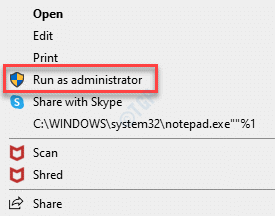
Langkah 5: Skrip akan mula berjalan di tinggi PowerShell atau Arahan prompt.
Proses pemasangan mengambil masa beberapa minit, jadi tunggu dengan sabar sehingga berakhir.
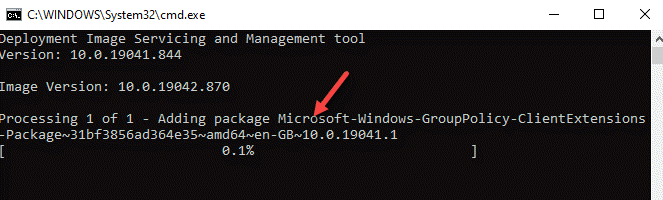
*Catatan - Sebagai alternatif, anda boleh memuat turun folder zip di bawah yang kami buat di sini (dengan mengklik pautan di bawah) dan jalankan fail sebagai pentadbir untuk memasang Gpedit.MSC Fail:
GPEDIT_INSTALLER
Langkah 6: Setelah dipasang, buka fail zip dan seret .kelawar fail ke desktop.
Sekarang, klik kanan di atasnya dan pilih sebagai Jalankan sebagai pentadbir.
Ini akan mula menjalankan skrip di PowerShell dalam mod admin.
Tunggu sehingga pemasangan selesai.
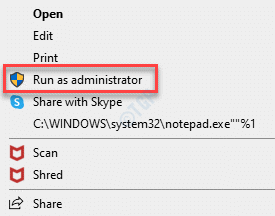
Langkah 7: Sekarang, tekan Menang + x Kekunci bersama di papan kekunci anda dan pilih Jalankan Untuk melancarkan Jalankan arahan kotak.
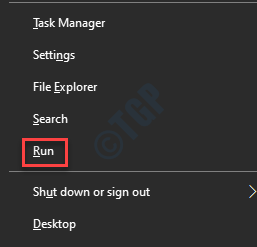
Langkah 8: Jenis gpedit.MSC dalam medan carian dan memukul Masukkan.
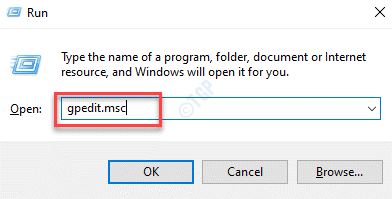
Ini akan membuka Editor dasar kumpulan tetingkap.
Kaedah 3: Muat turun Editor Dasar Kumpulan untuk Windows 10 - Dasar Plus
Sekiranya anda tidak dapat memasang editor dasar kumpulan atas sebab tertentu atau jika anda mahukan alternatif, anda boleh menggunakan aplikasi Dasar Plus (aplikasi pihak ke -3). Ia sangat serupa dengan editor dasar kumpulan, tetapi bahagian yang terbaik adalah, ia dilengkapi dengan medan carian yang membantu anda untuk dasar.
Langkah 1: Klik di bawah Github pautan dan muat turun Dasar Plus:
https: // github.com/fleex255/policyplus
Langkah 2: Setelah dimuat turun, anda boleh segera menjalankan aplikasi.
Ia tidak memerlukan pemasangan.
- « Betulkan pengawal Xbox One Wireless Memerlukan PIN pada Windows 10/11
- Cara menetapkan semula aplikasi tetapan di Windows 10 »

